Glavne značilnosti aplikacije Google Photo

- 4603
- 603
- Ms. Marc Senger
Ta aplikacija s prepoznavno ikono je redno nameščena na skoraj vseh mobilnih napravah, ki izvajajo Android OS. Vendar nekateri proizvajalci pametnih telefonov postavljajo svoje aplikacije s podobno funkcionalnostjo. Toda, kot kaže praksa, večina uporabnikov raje Google program s precej obsežno funkcionalnostjo, vključno z razširjenimi zmogljivostmi v oblaku.

Za kaj je program Google Photo za
Nepravilno bi bilo pripisati aplikacijo kategoriji običajnih pogledov slik in fotografij, čeprav jo mnogi uporabniki tako uporabljajo, ne da bi sploh sumili na možnosti programa.
Da, res je to zelo priročen pripomoček za ogled posnetkov, ki jih je posnela kamera, vendar je to osnovna funkcionalnost. Druga super priljubljena fotografija Google Chip je v oblaku celotne medijske vsebine, če vklopite to možnost pri namestitvi programa ali novejšega.
Naštejemo povzetek drugih funkcij aplikacije:
- Sinhronizacija z oblačnim diskom;
- možnost pridobivanja neomejenega prostora na oddaljenem disku, ki je podvržen shranjevanju fotografij v stisnjeni obliki;
- možnost večfaktorskih razvrščanja in filtriranja vsebine;
- Urejanje fotografij (filtri, ustvarjanje animacije, kolaži, diapozitivi);
- Delo z videom;
- Priložnost za skupno rabo fotografij s prijatelji.
Podrobneje upoštevajte te priložnosti.
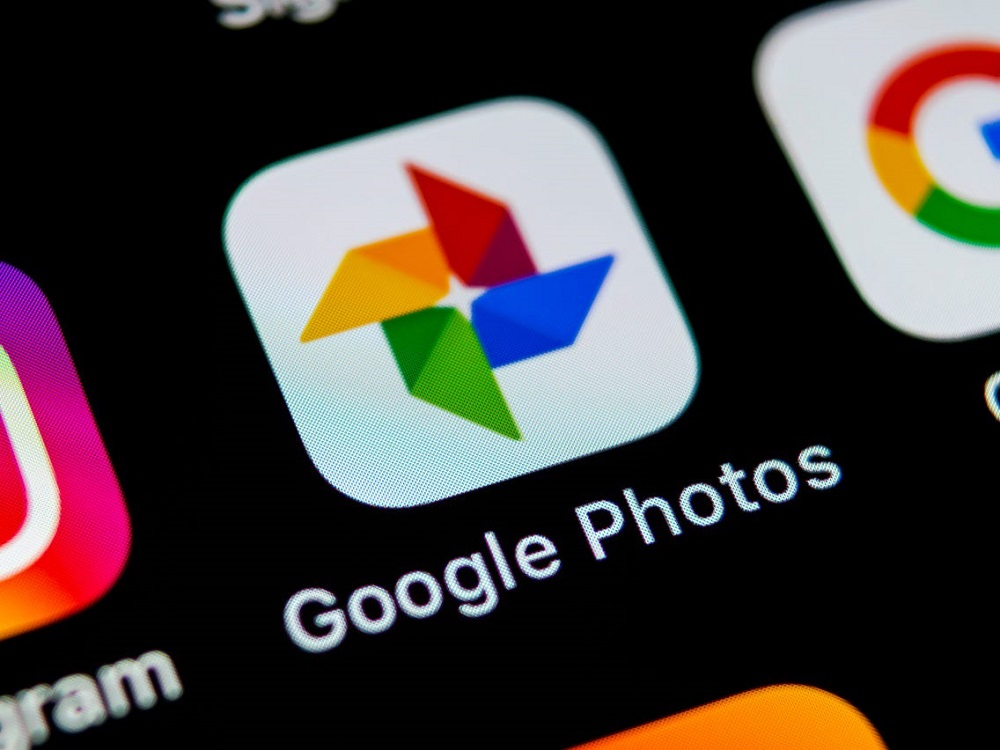
Kako uporabiti aplikacijo Google Photo
Naštejemo funkcije in zmogljivosti paketa, ki jih mnogi uporabniki poznajo v roki ali sploh niso slišali o njih.
Skladišče
Tako da imate vedno rezervno kopijo fotografije, vsebino pametnega telefona morate sinhronizirati s pomnilnikom v oblaku. Iskanje te funkcije ni tako enostavno. Najprej morate v računalnik namestiti Google ali iti v programsko različico programa, pooblaščeni v Google računu, nato pa pojdite v nastavitve in izbrati možnost "Samodejno naložite slike iz Google Photo na moj disk katalog".
Nato gremo na mobilno aplikacijo na tabličnem računalniku/pametnem telefonu in v nastavitvah navedemo, katere mape morajo sinhronizirati, pa tudi, kje kopirati medijsko vsebino v oblaku. Po tem se bo vse, kar fotografirate. Kar je že na vašem pametnem telefonu, lahko s pomočjo funkcije "Shrani podatke" črpate v oblak.
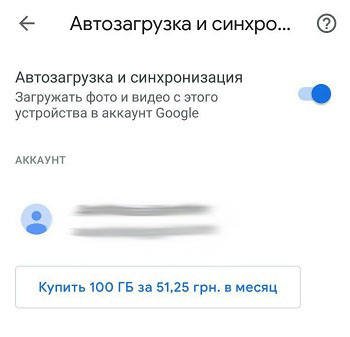
Če fotografije na mobilni napravi prevzamejo preveč prostora, jih je mogoče izbrisati (funkcija "Space Space"), ker bodo vse kopije shranjene v oblaku. Res je, da jih bo za ogled in urejanje potreben dostop do interneta.
Zdaj o glasnosti pomnilnika Google. Velikost je neomejena, vendar pod pogojem, da slike shranite v stisnjeno obliko, z ločljivostjo ne več kot 16 megapikselov (video omejitev je 1080p). V nasprotnem primeru boste morali biti zadovoljni s 16 GB - ta zvezek se dodeli novim uporabnikom, ko se registrirajo v Googlu.
Pomnilnik lahko razširite v shranjevanju Google fotografije v plačani različici, če ne želite žrtvovati kakovosti slik. Toda, odkrito povedano, stiskanje ne vpliva na kakovostne kazalnike fotografij, vendar upoštevamo dejstvo, da je 15 GB malo, bolje je izbrati drugo možnost.
Nadzor
Google Photo podpira skaliranje fotografij s standardnimi gestami. Na enak način lahko v galeriji odprete/zaprete fotografije (plemenski prsti ali drog v navpični smeri).

Za uporabnike spletne različice obstajajo ustrezni vroči tipki. Če želite izvedeti o razpoložljivih kombinacijah, morate klikniti CTRL+? (za Mac - CMD+?).
Iskanje
Le malo ljudi uporablja te funkcije in popolnoma zaman. Funkcija prepoznavanja obrazov deluje dobro, dovolj je, da enkrat navedete program osebe (ali bolje rečeno, njegov obraz), ki ga je treba prepoznati. Seveda se zgodijo napake - tukaj človek ni vedno ustrezen.
Na enak način lahko prekličete prikaz v iskanju ljudi, ki jih ne želite (zavihek "Ljudje", meni v meniju "Pokaži/skriti obraze", označite obraze potrebnih oseb).
Aplikacija lahko tudi določi predmet slik - poskusite v iskalni bar uvesti "počitniške", "hrana", "reko", "nebo", rezultat bo bolj ali manj pomemben.
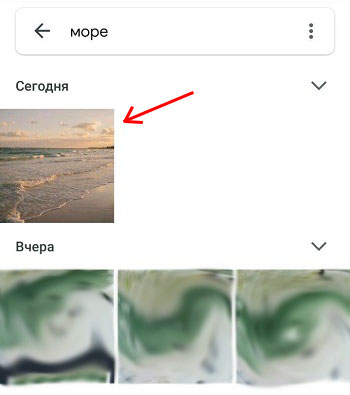
Google Animals prav tako razlikuje, samo navedite svojega ljubljenčka na eni od fotografij, program pa bo z njim našel vse druge slike. Iskanje do neke mere je mogoče intelektualne zahteve kombinirati in precej zapleteno.
Optimizacija slike
Kaj morate vedeti o urejanju? Tu je zanimiva funkcija: na fotografiji pritisnite prst in ga ne jemljite približno sekundo. Posledično bodo vse izvedene spremembe izginile. Ko ste izpustili prst, se boste spet vrnili na spremenjeno sliko. To je mogoče primerjati med tem, kako je bilo in kako je postalo.
Če želite spremeniti učinkovitost filtrov, naredimo enako operacijo: izberite filter, držite prst za sekundo ali dve in zmanjšajte drsnik/povečajte učinek.
Pozornost. Fotografija urejanja privzeto nadomesti izvirnik, tako da, če želite, da se tudi začetna fotografija shrani, pred urejanjem izberite "Shrani kopijo" v meniju.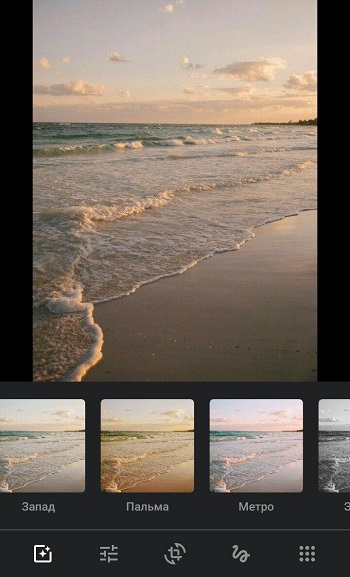
Ne vedo vsi, kako konfigurirati v Google barvno shemo fotografij. Pritisnite drugo ikono v meniju urejevalnika in v kontekstnem meniju izberite "Barva". Tu lahko manipulirate s kontrastom, nasičenostjo barv (na primer izberite barvo kože).
Nastavitve za eno fotografijo lahko shranite in uporabite za urejanje drugih slik. V spletni različici je ohranitev CTRL+C, ko odpirate druge fotografije, kliknite Ctrl+V (oziroma CMD+C in CMD+V za Mac).
Fotografije lahko kopirate tudi iz Google Photo v drug urejevalnik in izberete element menija "Uredi ...".
Uvoz fotografij, sinhronizacija
Zagotovo aktivno uporabljate družbena omrežja in od tam shranite fotografije. Program jih ve, kako jih dodati v svojo zbirko. Za prenos slik v Google galerijo morate v meniju aplikacije izbrati vrstico "Avtomobil in sinhronizacija", vključno z možnostjo "Prenos podatkov iz map". Ostaja le tako, da iz katerih mape za nalaganje fotografij.
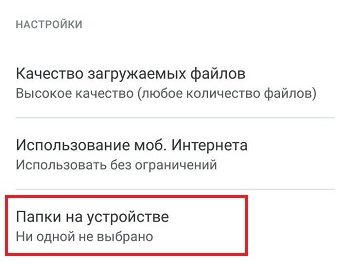
Če se odločite za sinhronizacijo aplikacije z računalnikom (bolj pravilno - z Google Storagom), lahko izberete v nastavitvah prikazane v galeriji fotografij iz oblaka.
Če ne želite, da so določene slike prikazane v glavni galeriji, označite takšne fotografije in kliknite "Pošlji v arhiv". Ne bodo prikazani v glavni galeriji, vendar bodo lahko prikazali v rezultatih iskanja, prisotni bodo v albumih, ki vključujejo.
Fotografijo lahko tudi prenesete in uporabite funkcijo PhotoScan za prenos skeniranih slik.
Google fotografijo lahko očistite na standarden način - s klikom na sliko in po videzu ikone košare, ki jo tam premaknete tja. Toda ne pozabite, da bo v košarici točno 60 dni, po tem pa se bo za vedno odstranil brez možnosti obnove. Lahko očistite košaro in silovito.
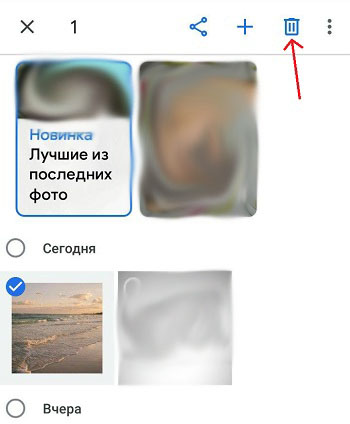
Delimo svojo zbirko
Možnosti izmenjave fotografij v aplikaciji so obsežne, vendar večina uporablja le osnovne zmogljivosti.
Torej, zelo uporabna funkcija je možnost samodejnih slik - na primer pošljite slike dedkov in babic starih staršev. Če želite to narediti, morate izbrati vir, naslovnika in datum, začenši, s katerim lahko začnete izmenjavo fotografij.
Google privzeto ni neposredno povezan s podjetjem drugega priljubljenega podjetja - Gmail, tako da, če želite priložiti eno ali več slik iz galerije na pismo, tega ne boste storili. Če pa z Googlom sinhronizirate zbirko, bo težava izginila sama po sebi. Mimogrede, svoje video datoteke lahko izvozite na YouTube, vendar mora biti ta priložnost vključena v nastavitve programa.
Tako, da pri izvozu v fotografskih fotografijah ali aplikaciji za fotografije v živo animirane slike ne postanejo statične, morate element "Shrani kot video" označiti v nastavitvah Google - v tem primeru se animirane slike pretvorijo v video ki jih je običajno mogoče prikazati na vseh napravah.
Odstranitev aplikacije
Spomnimo se, da je Google fotografijo lahko prisotna v standardu OS in je nameščena neodvisno. V slednjem primeru lahko aplikacijo na standardni način izbrišete tako, da ikono povlečete v košarico. Ne morete skrbeti za fotografije - ostali bodo v tistih mapah, kjer so bile naložene. Če program sinhronizirate z oblakom, bodo zagotovo tam ostali, vendar jih bodo lahko zlorabili iz galerije.
Če pa je bila aplikacija na začetku prisotna v pametnem telefonu, je ne bo mogoče odstraniti, saj je enaka sistemskim pripomočkom. Toda težava se reši, če prejmete koreninske pravice, medtem ko ne pozabite, da so takšna dejanja enaka hekerju in ogrožanju prikrajšanosti garancije.
Torej, kako izbrisati standardno Google Application Photo Legal:
- Gremo v nastavitve pametnih telefonov in izberemo element "Applications";
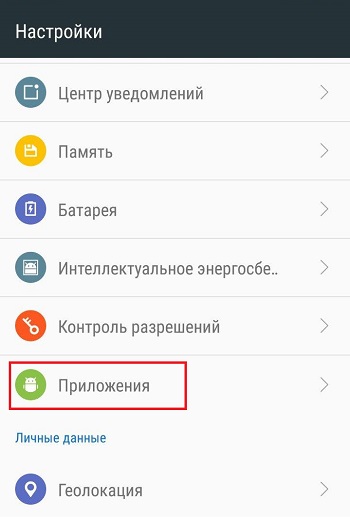
- Iščete linijo Google fotografije, kliknite gumb "Onemogoči".
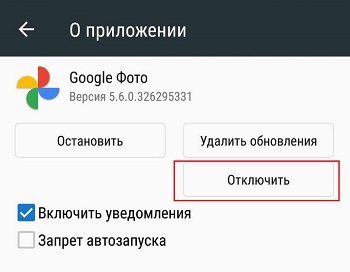
Seveda to ni popolna odstranitev, vendar bo aplikacija postala neaktivna, torej ne bo več porabila virov mobilnega pripomočka.
Prav tako lahko izstopite iz računa za aplikacijo, kar vam bo omogočilo tudi osvoboditev virov pametnega telefona.
Še enkrat se spomnite o varnosti fotografij.
Če ste aplikacijo uporabili samo za ogled slik (in jih morda urejali), ne da bi vklopili funkcijo sinhronizacije in varnostno kopiranje v oblaku, po odstranitvi Googla slika slike na vaši napravi ne bo trpela. Še naprej lahko uporabljate galerijo Android s polnim časom, seveda pa z ustrezno slabo funkcionalnostjo. Lahko pa namestite drugo aplikacijo za ogled slik, korist jih je v izobilju.
Kar zadeva možnost, ko je bila funkcija sinhronizacije v celoti uporabljena, je tu majhen odtenek. Vse bo odvisno od tega, ali ste na strani Google Service izbrisali kopijo naprave ali ne. Če ste odstranili, bo izgubljen dostop do vaših fotografij, čeprav bodo ostali v pomnilniku v oblaku. Zato je bolje, da ne izbrišete, potem bodo slike shranjene na dveh mestih. Res je, govorimo o starih fotografijah, nove bodo na voljo samo na pametnem telefonu.

